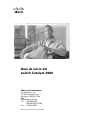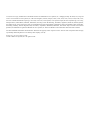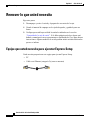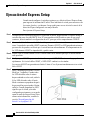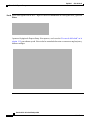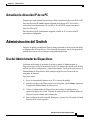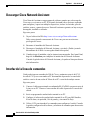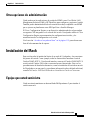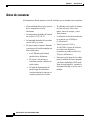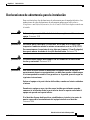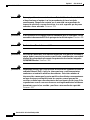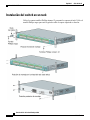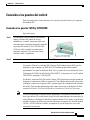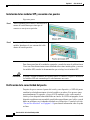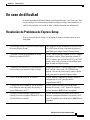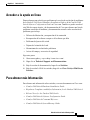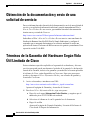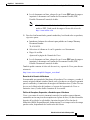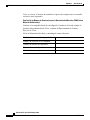Cisco Systems Network Hardware 2960 Manual de usuario
- Categoría
- Redes
- Tipo
- Manual de usuario
Este manual también es adecuado para

THE SPECIFICATIONS AND INFORMATION REGARDING THE PRODUCTS IN THIS MANUAL ARE SUBJECT TO CHANGE WITHOUT
NOTICE. ALL STATEMENTS, INFORMATION, AND RECOMMENDATIONS IN THIS MANUAL ARE BELIEVED TO BE ACCURATE BUT
ARE PRESENTED WITHOUT WARRANTY OF ANY KIND, EXPRESS OR IMPLIED. USERS MUST TAKE FULL RESPONSIBILITY FOR
THEIR APPLICATION OF ANY PRODUCTS.
THE SOFTWARE LICENSE AND LIMITED WARRANTY FOR THE ACCOMPANYING PRODUCT ARE SET FORTH IN THE INFORMATION
PACKET THAT SHIPPED WITH THE PRODUCT AND ARE INCORPORATED HEREIN BY THIS REFERENCE. IF YOU ARE UNABLE TO
LOCATE THE SOFTWARE LICENSE OR LIMITED WARRANTY, CONTACT YOUR CISCO REPRESENTATIVE FOR A COPY.
The following information is for FCC compliance of Class A devices: This equipment has been tested and found to comply with the limits for a Class
A digital device, pursuant to part 15 of the FCC rules. These limits are designed to provide reasonable protection against harmful interference when
the equipment is operated in a commercial environment. This equipment generates, uses, and can radiate radio-frequency energy and, if not installed
and used in accordance with the instruction manual, may cause harmful interference to radio communications. Operation of this equipment in a
residential area is likely to cause harmful interference, in which case users will be required to correct the interference at their own expense.
The following information is for FCC compliance of Class B devices: The equipment described in this manual generates and may radiate
radio-frequency energy. If it is not installed in accordance with Cisco’s installation instructions, it may cause interference with radio and television
reception. This equipment has been tested and found to comply with the limits for a Class B digital device in accordance with the specifications in
part 15 of the FCC rules. These specifications are designed to provide reasonable protection against such interference in a residential installation.
However, there is no guarantee that interference will not occur in a particular installation.
Modifying the equipment without Cisco’s written authorization may result in the equipment no longer complying with FCC requirements for Class
A or Class B digital devices. In that event, your right to use the equipment may be limited by FCC regulations, and you may be required to correct
any interference to radio or television communications at your own expense.
You can determine whether your equipment is causing interference by turning it off. If the interference stops, it was probably caused by the Cisco
equipment or one of its peripheral devices. If the equipment causes interference to radio or television reception, try to correct the interference by
using one or more of the following measures:
• Turn the television or radio antenna until the interference stops.
• Move the equipment to one side or the other of the television or radio.
• Move the equipment farther away from the television or radio.
• Plug the equipment into an outlet that is on a different circuit from the television or radio. (That is, make certain the equipment and the television
or radio are on circuits controlled by different circuit breakers or fuses.)
Modifications to this product not authorized by Cisco Systems, Inc. could void the FCC approval and negate your authority to operate the product.
The Cisco implementation of TCP header compression is an adaptation of a program developed by the University of California, Berkeley (UCB) as
part of UCB’s public domain version of the UNIX operating system. All rights reserved. Copyright © 1981, Regents of the University of California.
NOTWITHSTANDING ANY OTHER WARRANTY HEREIN, ALL DOCUMENT FILES AND SOFTWARE OF THESE SUPPLIERS ARE
PROVIDED “AS IS” WITH ALL FAULTS. CISCO AND THE ABOVE-NAMED SUPPLIERS DISCLAIM ALL WARRANTIES, EXPRESSED
OR
IMPLIED, INCLUDING, WITHOUT LIMITATION, THOSE OF MERCHANTABILITY, FITNESS FOR A PARTICULAR PURPOSE AND
NONINFRINGEMENT OR ARISING FROM A COURSE OF DEALING, USAGE, OR TRADE PRACTICE.
IN NO EVENT SHALL CISCO OR ITS SUPPLIERS BE LIABLE FOR ANY INDIRECT, SPECIAL, CONSEQUENTIAL, OR INCIDENTAL
DAMAGES, INCLUDING, WITHOUT LIMITATION, LOST PROFITS OR LOSS OR DAMAGE TO DATA ARISING OUT OF THE USE OR
INABILITY TO USE THIS MANUAL, EVEN IF CISCO OR ITS SUPPLIERS HAVE BEEN ADVISED OF THE POSSIBILITY OF SUCH
DAMAGES.

CCVP, the Cisco logo, and Welcome to the Human Network are trademarks of Cisco Systems, Inc.; Changing the Way We Work, Live, Play, and
Learn is a service mark of Cisco
Systems, Inc.; and Access Registrar, Aironet, Catalyst, CCDA, CCDP, CCIE, CCIP, CCNA, CCNP, CCSP, Cisco,
the Cisco
Certified Internetwork Expert logo, Cisco IOS, Cisco Press, Cisco Systems, Cisco Systems Capital, the Cisco Systems logo, Cisco Unity,
Enterprise/Solver, EtherChannel, EtherFast, EtherSwitch, Fast Step, Follow Me Browsing, FormShare, GigaDrive, HomeLink, Internet Quotient,
IOS, iPhone, IP/TV, iQ Expertise, the iQ logo, iQ Net Readiness Scorecard, iQuick Study, LightStream, Linksys, MeetingPlace, MGX, Networkers,
Networking Academy, Network Registrar, PIX, ProConnect, ScriptShare, SMARTnet, StackWise, The Fastest Way to Increase Your Internet
Quotient, and TransPath are registered trademarks of Cisco
Systems, Inc. and/or its affiliates in the United States and certain other countries.
All other trademarks mentioned in this document or Website are the property of their respective owners. The use of the word partner does not imply
a partnership relationship between Cisco and any other company. (0711R)
Guía de inicio del switch Catalyst 2960
© 2006 to 2008 Cisco Systems, Inc. All rights reserved.


1-1
Guía de inicio del switch Catalyst 2960
OL-9170-02
CAPÍTULO
1
Guía de inicio
Sobre esta guía
Esta guía proporciona instrucciones sobre cómo utilizar Express Setup para
configurar inicialmente su switch Catalyst. También se incluyen las opciones para la
administración del switch, los procedimientos básicos de instalación en el rack, las
conexiones del puerto y del módulo, los procedimientos de conexión de energía, y la
ayuda sobre resolución de problemas.
Para obtener más información sobre la instalación y configuración de los switches
Catalyst 2960, consulte la documentación del Catalyst 2960 en Cisco.com. Para ver
los requisitos del sistema, notas importantes, limitaciones, fallos abiertos y resueltos,
actualizaciones de documentación de última hora, consulte las notas de publicación
también en Cisco.com.
Al usar las publicaciones en línea, haga referencia a los documentos que
correspondan a la versión del software de IOS de Cisco que se ejecuta en el switch.
La versión de software está en la etiqueta de IOS de Cisco en el panel posterior del
switch.
Para las traducciones de las advertencias que aparecen en esta publicación, vea la
Regulatory Compliance and Safety Information for the Catalyst 2960 Switch que
acompaña a esta guía.

Capítulo 1 Guía de inicio
Remover lo que usted necesita
1-2
Guía de inicio del switch Catalyst 2960
OL-9170-02
Remover lo que usted necesita
Siga estos pasos:
1. Desempaque y retire el switch y el paquete de accesorios de la caja.
2. Guarde el material de empaque en la caja de despacho, y guárdelo para uso
futuro.
3. Verifique que usted haya recibido los artículos indicados en la sección
“Contenido de la caja de envío”. Si le falta cualquier artículo o alguno está
dañado, comuníquese con su representante o distribuidor de Cisco para obtener
instrucciones. Algunos modelos de switch podrían incluir artículos adicionales
que no se indican.
Equipo que usted necesita para ejecutar Express Setup
Usted necesita proporcionar este equipo para ejecutar Express Setup:
• PC
• Cable recto Ethernet (categoría 5) (como se muestra)

1-3
Guía de inicio del switch Catalyst 2960
OL-9170-02
Capítulo 1 Guía de inicio
Remover lo que usted necesita
Contenido de la caja de envío

Capítulo 1 Guía de inicio
Ejecución del Express Setup
1-4
Guía de inicio del switch Catalyst 2960
OL-9170-02
Ejecución del Express Setup
Cuando usted configure el switch por primera vez, deberá utilizar el Express Setup
para ingresar la información IP inicial. Esto habilitará el switch para conectarse con
los routers locales y con Internet. Luego podrá tener acceso al switch a través de la
dirección IP para configurarlo con mayor detalle.
Para ejecutar el Express Setup:
Paso 1
Verifique que no haya ningún dispositivo conectado al switch, porque durante el Express Setup, el
switch actúa como servidor DHCP. Si su PC tiene una dirección IP estática, antes de que usted
comience, deberá cambiar la configuración de su PC para que utilice temporalmente el DHCP.
Paso 2
Conecte el cable de alimentación AC al switch y a una toma de corriente alterna con conexión a
tierra. La prueba de encendido (POST) comienza. Durante el POST, los LED parpadearán mientras
que una serie de pruebas verificará que el switch funcione adecuadamente. El comportamiento de
los LED durante el POST es impredecible y podría variar.
Paso 3
Espere a que el switch termine el POST. Podría tomar varios minutos para que el switch termine
esta operación.
Paso 4
Verifique que el POST haya terminado al confirmar que el LED SYST está en verde y parpadeando
rápidamente. Si el switch falla el POST, el LED SYST cambiará a color ámbar.
Los errores de POST son generalmente fatales. Llame a Cisco Systems inmediatamente si su switch
falla el POST.
Paso 5
Pulse y mantenga presionado el botón
Mode por 3 segundos. Cuando todos
los LED ubicados sobre el mismo
hayan cambiado a color verde, suéltelo.
Si los LED ubicados sobre el botón
Mode comienzan a parpadear después
de que usted haya presionado el botón,
suéltelo. Cuando parpadean los LED
significa que el switch ya ha sido
configurado previamente y no se puede
entrar al modo de Express Setup. Para
obtener más información, consulte la
sección
“Reconfiguración del
Switch” en la página 1-20.

1-5
Guía de inicio del switch Catalyst 2960
OL-9170-02
Capítulo 1 Guía de inicio
Ejecución del Express Setup
Paso 6
Verifique que el switch esté en el modo Express Setup confirmando que todos los LED ubicados
sobre el botón Mode están de color verde. (Los LED del sistema de energía redundante (RPS) y de
potencia sobre Ethernet (PoE) permanecen apagados en algunos modelos.)
Paso 7
Conecte un cable recto Ethernet
categoría 5 (no proporcionado) a
cualquier puerto Ethernet 10/100 o
10/100/1000 en el panel frontal del
switch con el puerto Ethernet de su PC.
Paso 8
Verifique que los LED de ambos puertos Ethernet estén de color verde.
Paso 9
Espere 30 segundos.

Capítulo 1 Guía de inicio
Ejecución del Express Setup
1-6
Guía de inicio del switch Catalyst 2960
OL-9170-02
Paso 10
Inicie el navegador web en su PC. Ingrese la dirección IP 10.0.0.1 en el navegador web, y presione
Enter.
Aparecerá la página de Express Setup. Si no aparece, vea la sección “En caso de dificultad” en la
página 1-19 para obtener ayuda. Nota: todas las entradas deben estar en caracteres anglosajones y
números arábigos.

1-7
Guía de inicio del switch Catalyst 2960
OL-9170-02
Capítulo 1 Guía de inicio
Ejecución del Express Setup
Paso 11
Ingrese la siguiente información en los campos de Configuración de red:
• En el campo de Interfaz de administración (ID de VLAN), el valor por defecto es 1.
Introduzca un nuevo ID de VLAN sólo si desea cambiar la interfaz de gestión a través de la que
se administra el switch y a la cual se asigna la información de IP. El rango del ID de la VLAN
es de 1 a 1001.
• En el campo de Dirección IP, introduzca la dirección IP del switch. En el campo Máscara de
subred, haga clic en la flecha drop-down, y seleccione una Máscara de subred.
• En el campo Puerta de enlace predeterminada, introduzca la dirección IP para la puerta de
enlace (router).
• Ingrese su contraseña en el campo de Contraseña del switch. La contraseña puede ser de 1 a
25 caracteres alfanuméricos, puede empezar con un número y es sensible a mayúsculas y
minúsculas, permite espacios insertados, pero no permite espacios al comienzo o al final. En el
campo de Confirmar contraseña del switch, ingrese su contraseña de nuevo.

Capítulo 1 Guía de inicio
Ejecución del Express Setup
1-8
Guía de inicio del switch Catalyst 2960
OL-9170-02
Paso 12
(Opcional) Usted puede introducir información de Configuración opcional ahora o introducirla
después usando la interfaz de Administrador del Dispositivo:
• En el campo de Nombre de host, ingrese un nombre para el switch. El nombre del host está
limitado a 31 caracteres; no se permiten espacios insertados.
• En el campo de Contacto del sistema, ingrese el nombre de la persona responsable del switch.
En el campo de Ubicación del sistema, ingrese el armario del cableado, piso o edificio donde
el switch está ubicado.
• En el campo de Acceso a Telnet, haga clic en Habilitar si usará Telnet para gestionar el switch
usando la interfaz de la línea de comandos (CLI, Command-Line Interface). Si usted activa
Acceso a Telnet, deberá ingresar una contraseña de Telnet.
• En el campo de Contraseña de Telnet, ingrese una contraseña. La contraseña de Telnet puede
ser de 1 a 25 caracteres alfanuméricos y es sensible a mayúsculas y minúsculas, permite
espacios insertados, pero no permite espacios al comienzo o al final. En el campo de
Confirmar contraseña de Telnet, ingrese la contraseña de Telnet de nuevo.
• En el campo de SNMP, haga clic en Habilitar para activar el Protocolo Simple de
Administración de Red (SNMP, Simple Network Management Protocol). Active SNMP
solamente si planea gestionar el switch usando CiscoWorks 2000 u otro sistema de gestión
basado en SNMP.
Si usted activa SNMP, deberá ingresar la cadena de caracteres de la comunidad SNMP en el
campo de Comunidad de lectura de SNMP, el campo de Comunidad de escritura de
SNMP, o en ambos. Las cadenas de caracteres de la comunidad SNMP autentican el acceso a
los objetos MIB. No se permiten espacios insertados en las cadenas de caracteres de la
comunidad SNMP. Cuando se configure la comunidad de lectura de SNMP, se podrá tener
acceso a la información de SNMP, pero no se podrá modificar. Cuando se ajuste la comunidad
de escritura de SNMP, se podrá tener acceso y modificar la información de SNMP.
Paso 13
Haga clic en Enviar para guardar sus configuraciones, o haga clic en Cancelar para borrarlas.
Al hacer clic en Enviar, se configurará el switch y se saldrá del modo de Express Setup. Su PC
mostrará un mensaje de advertencia y luego tratará de conectarse con la nueva dirección IP del
switch. Si usted ha configurado el switch con una dirección IP que está en una subred diferente a la
de su PC, se perderá la conectividad entre su PC y el switch.
Paso 14
Desconecte el switch de su PC, e instálelo en su red. Consulte la sección “Administración del
Switch” en la página 1-9 para obtener información sobre la configuración y administración del
switch.
Si usted necesita volver a ejecutar Express Setup, consulte la sección de “Reconfiguración del
Switch” en la página 1-20.

1-9
Guía de inicio del switch Catalyst 2960
OL-9170-02
Capítulo 1 Guía de inicio
Administración del Switch
Actualizar la dirección IP de su PC
Después que usted termine Express Setup, deberá actualizar la dirección IP de su PC.
Para una dirección IP dinámicamente asignada, desconecte su PC del switch, y
conéctela a la red nuevamente. El servidor de la red DHCP asignará una nueva
dirección IP a su PC.
Para una dirección IP estáticamente asignada, cambie su PC a la dirección IP
previamente configurada.
Administración del Switch
Después de que haya completado Express Setup e instalado el switch en su red, utilice
el administrador de dispositivos, Cisco Network Assistant, u otra de las opciones de
gestión descritas en esta sección para configuración adicional.
Uso del Administrador de Dispositivos
La manera más simple de gestionar el switch es usando el Administrador de
Dispositivos que está en la memoria del switch. Se trata de una interfaz web fácil de
utilizar que ofrece configuración y supervisión rápidas. Usted puede tener acceso al
Administrador de Dispositivos desde cualquier lugar de su red a través de un
navegador de Internet.
Siga estos pasos:
1. Inicie el navegador de Internet en su PC o estación de trabajo.
2. Introduzca la dirección IP del switch en el navegador, y pulse Enter. Aparecerá
la página del Administrador de Dispositivos.
3. Utilice el Administrador de Dispositivos para realizar la configuración y
supervisión básica del switch. Consulte la ayuda en línea del Administrador de
Dispositivos para obtener más información.
4. Para configuración más avanzada, descargue y ejecute Cisco Network Assistant
descrito en la sección siguiente.

Capítulo 1 Guía de inicio
Administración del Switch
1-10
Guía de inicio del switch Catalyst 2960
OL-9170-02
Descargar Cisco Network Assistant
Cisco Network Assistant es un programa de software gratuito que se descarga de
Cisco.com y se ejecuta en su PC. El Network Assistant ofrece opciones avanzadas
para configurar y supervisar múltiples dispositivos, incluso los switches, pilas de
switches, routers, y puntos de acceso. Network Assistant es gratuito, no hay costo por
descargarlo, instalarlo o utilizarlo.
Siga estos pasos:
1. Vaya a la dirección Web http://www.cisco.com/go/NetworkAssistant
Debe estar registrado como usuario de Cisco.com, pero no necesita otros
privilegios de acceso.
2. Encuentre el instalador del Network Assistant.
3. Descargue el instalador del Network Assistant y ejecútelo. (Podrá ejecutarlo
directamente de la Web si su navegador brinda esta opción.)
4. Cuando ejecute el instalador, siga las instrucciones mostradas. En el panel final,
haga clic en Finalizar para completar la instalación del Network Assistant.
Consulte la guía de inicio del Network Assistant y la ayuda en línea para obtener
más información.
Interfaz de la línea de comandos
Usted puede ingresar comandos de IOS de Cisco y parámetros a través del CLI.
Acceda al CLI ya sea conectando su PC directamente al puerto de la consola del
switch o a través de una sesión de Telnet de un PC o estación de trabajo remota.
Siga estos pasos:
1. Conecte el cable proporcionado con adaptador RJ-45 a DB-9 a un puerto serie de
9 pines en su PC. Conecte el otro extremo del cable al puerto de la consola del
switch.
2. Inicie un programa de emulación de terminal en su PC.
3. Configure el software de emulación de terminal de su PC para 9600 baudios,
8
bits de datos, sin pariedad, 1 bit de parada, y sin control de flujo.
4. Utilice el CLI para introducir los comandos para configurar el switch. Consulte
la guía de configuración del software y referencia de comandos para obtener más
información.

1-11
Guía de inicio del switch Catalyst 2960
OL-9170-02
Capítulo 1 Guía de inicio
Instalación del Rack
Otras opciones de administración
Usted puede usar las aplicaciones de gestión de SNMP, como CiscoWorks LAN
Management Solution (LMS) y HP OpenView para configurar y gestionar el switch.
También puede administrarlo desde una estación de trabajo compatible con SNMP
que se ejecute en plataformas como HP OpenView o SunNet Manager.
El Cisco Configuration Engine es un dispositivo administrador de red que trabaja
con agentes CNS integrados en el software del switch. Usted puede utilizar el Cisco
Configuration Engine para automatizar las configuraciones iniciales y las
actualizaciones de la configuración en el switch.
Vea la sección “Acceder a la ayuda en línea” en la página 1-21 para obtener una
lista de la documentación de soporte.
Instalación del Rack
Esta sección cubre la instalación básica de un rack de 19 pulgadas y las conexiones
del puerto del switch. Como ejemplo, todas las ilustraciones muestran el switch
Catalyst 2960G-48TC-L. Usted puede instalar y conectar el Catalyst 2960G-48TC-L
u otros switch Catalyst 2960 como se muestra en estas ilustraciones. Para ver los
procedimientos de instalación alternativa, como la instalación del switch en un rack
de 24 pulgadas o en una pared, y para obtener información sobre cableado adicional,
consulte la Catalyst 2960 Switch Hardware Installation Guide en Cisco.com.
Equipo que usted suministra
Usted necesitará suministrar un destornillador Phillips número 2 para instalar el
switch en un rack.

Capítulo 1 Guía de inicio
Instalación del Rack
1-12
Guía de inicio del switch Catalyst 2960
OL-9170-02
Antes de comenzar
Al determinarse dónde instalar el switch, verifique que se cumplan estos requisitos:
• El aire alrededor del switch y a través
de los respiraderos circula
libremente.
• La temperatura alrededor del switch
no excede a 113°F (45°C).
• La humedad alrededor del switch no
excede al 85 por ciento.
• El espacio para los paneles frontales
y posteriores del switch cumplen con
estas condiciones:
–
Los LEDs del panel frontal
pueden leerse fácilmente.
–
El acceso a los puertos es
suficiente para un cableado sin
restricciones.
–
El cable de alimentación AC
puede llegar del enchufe de
corriente alterna al conector en
el panel posterior del switch.
• El cableado está lejos de las fuentes
de ruido eléctrico, tales como
radios, líneas de energía, y luces
fluorescentes.
• La altitud en el sitio de la instalación
no es mayor que 10,000 pies
(3,049
metros).
• Para los puertos 10/100 y
10/100/1000, el largo del cable de
un switch a un dispositivo
conectado no puede exceder a los
328 pies (100 metros).
• Para conocer los largos de los cables
para los módulos de factor pequeño
y de forma enchufable (SFP, small
form-factor pluggable), consulte la
documentación que se envió con el
módulo.

1-13
Guía de inicio del switch Catalyst 2960
OL-9170-02
Capítulo 1 Guía de inicio
Instalación del Rack
Declaraciones de advertencia para la instalación
Esta sección incluye las declaraciones de advertencia para la instalación básica. Las
traducciones de estas declaraciones de advertencia aparecen en la Regulatory
Compliance and Safety Information for the Catalyst 2960 Switch que se envió con
el switch.
¡Advertencia!
Solamente el personal calificado debe instalar, reemplazar o utilizar este
equipo.
Statement 1030
¡Advertencia!
Para evitar que el interruptor se recaliente, no se debe usar en áreas cuya
temperatura ambiente exceda la máxima recomendada, esto es, 45°C (113°F).
Para no entorpecer la corriente de aire, dejar por lo menos 7,6 cm (3 pulgadas)
de espacio muerto alrededor de la rejilla de ventilación.
Statement 17B
¡Advertencia!
La instalación del equipo debe cumplir con las normativas de electricidad
locales y nacionales.
Statement 1074
¡Advertencia!
Para evitar lesiones durante el montaje de este equipo sobre un bastidor, o
posteriormente durante su mantenimiento, se debe poner mucho cuidado en que
el sistema quede bien estable. Para garantizar su seguridad, proceda según las
siguientes instrucciones:
Colocar el equipo en la parte inferior del bastidor, cuando sea la única unidad en
el mismo.
Cuando este equipo se vaya a instalar en un bastidor parcialmente ocupado,
comenzar la instalación desde la parte inferior hacia la superior colocando el
equipo más pesado en la parte inferior.
Si el bastidor dispone de dispositivos estabilizadores, instalar éstos antes de
montar o proceder al mantenimiento del equipo instalado en el bastidor.
Statement 1006

Capítulo 1 Guía de inicio
Instalación del Rack
1-14
Guía de inicio del switch Catalyst 2960
OL-9170-02
¡Advertencia!
Este equipo debe estar conectado a tierra. No inhabilite el conductor de tierra
ni haga funcionar el equipo si no hay un conductor de tierra instalado
correctamente. Póngase en contacto con la autoridad correspondiente de
inspección eléctrica o con un electricista si no está seguro de que haya una
conexión a tierra adecuada.
Statement 1024
¡Advertencia!
Si no se conecta un sistema de potencia redundante (RPS) al interruptor, instale
una cubierta de conector RPS en la parte posterior del interruptor.
Statement 265
¡Advertencia!
Producto láser Clase I.
Statement 1008
¡Advertencia!
Para realizar conexiones en el exterior del edificio en el que esté instalado el
equipo, deberá conectar los puertos especificados a continuación a una unidad
terminal de red aprobada que cuente con protección de circuitos integrales.
10/100/1000 Ethernet
. Statement 1044
¡Advertencia!
Puede haber voltajes con riesgo de shock en circuitos de alimentación sobre el
cableado Ethernet (PoE), si para las interconexiones se utilizan contactos,
conductores o terminales metálicos descubiertos. Evite tales métodos de
interconexión, a menos que las partes metálicas descubiertas se encuentren en
un lugar de acceso restringido y tanto los usuarios como el personal de
servicios en dicho lugar sean conscientes de la existencia de tal riesgo. Sólo
se puede tener acceso a una zona de acceso restringido mediante el uso de una
herramienta especial, un candado y una llave u otros medios de seguridad.
Statement 1072

1-15
Guía de inicio del switch Catalyst 2960
OL-9170-02
Capítulo 1 Guía de inicio
Instalación del Rack
Conexión de las abrazaderas
Utilice cuatro tornillos Phillips de cabeza plana para unir el lado largo de los soportes
a los switches Catalyst 2960 en una de tres posiciones de montaje.

Capítulo 1 Guía de inicio
Instalación del Rack
1-16
Guía de inicio del switch Catalyst 2960
OL-9170-02
Instalación del switch en un rack
Utilice los cuatro tornillos Phillips número 12 para unir los soportes al rack. Utilice el
tornillo Phillips negro para unir la guía de cable al soporte izquierdo o derecho.

1-17
Guía de inicio del switch Catalyst 2960
OL-9170-02
Capítulo 1 Guía de inicio
Instalación del Rack
Conexión a los puertos del switch
Esta sección describe cómo conectarse a los puertos fijos del switch y a los puertos
del módulo SFP.
Conexión a los puertos 10/100 y 10/100/1000
Siga estos pasos:
Los puertos fijos en los switches PoE Catalyst 2960 brindan soporte PoE para los
dispositivos que cumplen con IEEE 802.3af. También proporcionan soporte
preestándar Cisco para los teléfonos IP de Cisco y puntos de acceso Aironet de Cisco.
Cada puerto 10/100 del switch Catalyst 2960-24PC-L y los puertos 1 a 8 en el Catalyst
2960-24LT-L entregan 15.4 W de PoE.
Por defecto, un puerto PoE del switch Catalyst 2960 proporciona energía cuando un
dispositivo con potencia válido se conecta a él. Para obtener información sobre cómo
configurar y supervisar los puertos PoE, consulte la guía de configuración de software
del switch. Para obtener información sobre cómo solucionar los problemas de PoE,
consulte la Catalyst 2960 Switch Hardware Installation Guide en Cisco.com.
Nota La función cruzada de la interfaz medio dependiente y automática (auto-MDIX) se
activa por defecto. El switch detecta el tipo de cable requerido para las conexiones de
cobre Ethernet y configura las interfaces respectivamente. Por lo tanto, se puede usar
un cable cruzado o un cable recto para las conexiones a un puerto de cobre del módulo
10/100 o 10/100/1000 en el switch, sin importar el tipo de dispositivo en el otro
extremo de la conexión.
Paso 1
Al conectarse a los servidores, estaciones de
trabajo, teléfonos IP, puntos de acceso
inalámbrico, y routers, inserte un cable recto
con cuatro pares trenzados categoría 5 dentro de
un puerto del switch 10/100 o 10/100/1000.
Utilice un cable cruzado con cuatro pares
trenzados categoría 5 al conectarse a otros
switches, hubs, o repetidores.
Paso 2
Inserte el otro extremo del cable dentro de un conector RJ-45 en el otro dispositivo.

Capítulo 1 Guía de inicio
Instalación del Rack
1-18
Guía de inicio del switch Catalyst 2960
OL-9170-02
Instalación de los módulos SFP y conexión a los puertos
Siga estos pasos:
Para obtener una lista de los módulos soportados, consulte las notas de publicación en
Cisco.com. Para obtener instrucciones detalladas sobre cómo instalar, quitar, y conectar
los módulos SFP, consulte la documentación que se incluyó con el módulo SFP.
Precaución Al quitar e instalar un módulo SFP podría reducir su vida útil. No quite e introduzca
los módulos SFP más a menudo que lo absolutamente necesario.
Verificación de la conectividad del puerto
Después de que se conecte el puerto del switch y otro dispositivo, el LED del puerto
cambiará a color ámbar mientras el switch establece un enlace. Este proceso toma
aproximadamente 30 segundos, y luego el LED cambiará a color verde cuando el
switch y el otro dispositivo han establecido un vínculo. Si el LED está apagado, el otro
dispositivo podría no estar encendido, puede haber un problema con el cable, o puede
haber un problema con el adaptador instalado en el dispositivo. Consulte la sección
“En caso de dificultad” en la página 1-19 para obtener información sobre la ayuda
en línea.
Paso 1
Tome el módulo por los lados, e insértelo en la
ranura del switch hasta que sienta que el
conector se encaja en su posición.
Paso 2
Inserte un cable adecuado en el puerto del
módulo. Introduzca el otro extremo del cable
dentro del otro dispositivo.

1-19
Guía de inicio del switch Catalyst 2960
OL-9170-02
Capítulo 1 Guía de inicio
En caso de dificultad
En caso de dificultad
Si usted experimenta dificultad, habrá ayuda disponible aquí y en Cisco.com. Esta
sección incluye la resolución de problemas de Express Setup, cómo restablecer el
switch, cómo acceder a la ayuda en línea, y dónde encontrar más información.
Resolución de Problemas de Express Setup
Si no se ejecuta Express Setup, o si la página de Express Setup no aparece en su
navegador:
• ¿Verificó que el POST se ejecutó con éxito antes
de iniciar Express Setup?
Si no, asegúrese de que solamente los LED de SYST
y de STAT estén de color verde antes de pulsar el
botón Mode para entrar al modo Express Setup.
• ¿Presionó el botón Mode mientras el switch
todavía ejecutaba el POST?
Si es así, espere hasta que termine el POST. Apague
y encienda el switch. Espere hasta que termine el
POST. Confirme que los LED de SYST y de STAT
estén de color verde. Presione el botón Mode para
entrar al modo de Express Setup.
• ¿Usted trató de continuar sin confirmar que el
switch estaba en el modo de Express Setup?
Verifique que todos los LED ubicados sobre el botón
Mode estén de color verde. (El LED RPS está
apagado.) En caso de ser necesario, pulse el botón
Mode para entrar al modo de Express Setup.
• ¿Su PC tiene una dirección IP estática? Si es así, antes de conectarse al switch, cambie la
configuración de su PC para que utilice
temporalmente DHCP.
• ¿Conectó un cable cruzado en vez de un cable
recto Ethernet entre un puerto del switch y el
puerto Ethernet de su PC?
Si es así, conecte un cable recto en un puerto
Ethernet del switch y su PC. Espere 30 segundos
antes de introducit 10.0.0.1 en el navegador.
• ¿Conectó el cable Ethernet al puerto de la
consola en vez de a un puerto Ethernet 10/100 o
10/100/1000 en el switch?
Si es así, desconéctese del puerto de la consola.
Conéctese a un puerto Ethernet en el switch y su PC.
Espere 30 segundos antes de introducir 10.0.0.1 en el
navegador.

Capítulo 1 Guía de inicio
En caso de dificultad
1-20
Guía de inicio del switch Catalyst 2960
OL-9170-02
Reconfiguración del Switch
Esta sección describe cómo reconfigurar el switch al volver a ejecutar Express Setup.
Estas son razones por las que usted podrá desear reconfigurar el switch:
• Instaló el switch en su red y no se puede conectar al mismo porque usted asignó
la dirección IP equivocada.
• Desea borrar todas las configuraciones del switch y asignar una nueva dirección
IP.
• Usted está intentando entrar al modo Express Setup, y los LED del switch
comienzan a parpadear cuando presiona el botón Mode (lo que significa que el
switch ya se ha configurado con la información del IP).
Precaución La reconfiguración del switch elimina la configuración y reinicia el switch.
Para reconfigurar el switch:
• Pulse y mantenga presionado el botón Mode. Los LED del switch comenzarán a
parpadear después de aproximadamente 3 segundos. Continúe presionando el
botón Mode. Los LED dejarán de parpadear después de 7 segundos más, y luego
el switch se reiniciará.
El switch ahora se comporta como un switch no configurado. Usted puede ingresar la
información del IP del switch usando Express Setup como se describe en la sección
“Ejecución del Express Setup” en la página 1-4.
• ¿Esperó 30 segundos después de conectar el
switch y su PC antes de introducir la dirección
IP en su navegador?
Si es no, espere 30 segundos, vuelva a introducir
10.0.0.1 en el navegador, y pulse Enter.
• ¿Incorporó la dirección equivocada en el
navegador, o ¿hay un mensaje de error?
Si es así, vuelva a introducir 10.0.0.1 en el
navegador, y pulse Enter.

1-21
Guía de inicio del switch Catalyst 2960
OL-9170-02
Capítulo 1 Guía de inicio
En caso de dificultad
Acceder a la ayuda en línea
Primero busque una solución a su problema en la sección de resolución de problemas
de la Catalyst 2960 Switch Hardware Installation Guide o de la Catalyst 2960
Switch Software Configuration Guide en Cisco.com. También se puede acceder al
sitio Web de soporte técnico y de documentación de Cisco para obtener una lista de
problemas conocidos de hardware y documentación extensiva sobre resolución de
problemas, que incluye:
• Defectos de fabricación y recuperación de la contraseña
• Recuperación del software corrupto o del software que falta
• Problemas del puerto del switch
• Tarjetas de la interfaz de la red
• Herramientas de resolución de problemas
• Avisos del campo y accesorios de seguridad
Siga estos pasos:
1. Abra su navegador, y vaya a http://www.cisco.com/.
2. Haga clic en Technical Support and Documentation.
3. Bajo la sección de documentación, haga clic en Switches.
4. Bajo la sección LAN de los switches, haga clic en Cisco Catalyst 2960 Series
Switches.
Para obtener más Información
Para obtener más información sobre switches, vea estos documentos en Cisco.com:
• Catalyst 2960 Switch Hardware Installation Guide.
• Regulatory Compliance and Safety Information for the Catalyst 2960 Switch.
• Release Notes for the Catalyst 2960 Switch.
• Catalyst 2960 Switch Software Configuration Guide.
• Catalyst 2960 Switch Command Reference.
• Catalyst 2960 Switch System Message Guide.

Capítulo 1 Guía de inicio
Obtención de la documentación y envío de una solicitud de servicio
1-22
Guía de inicio del switch Catalyst 2960
OL-9170-02
Obtención de la documentación y envío de una
solicitud de servicio
Para ver información sobre obtención de la documentación, envío de una solicitud de
servicio y recopilación de información adicional, consulte mensualmente What’s
New in Cisco Product Documentation, que también lista toda la documentación
técnica nueva y revisada de Cisco en:
http://www.cisco.com/en/US/docs/general/whatsnew/whatsnew.html
Subscríbase a What’s New in Cisco Product Documentation como una fuente de
Sindicación Bastante Sencilla (RSS, Really Simple Sindication) y configure el
contenido que se entregará directamente a su escritorio mediante el uso de una
aplicación de lectura. Las fuentes de RSS son un servicio gratuito y actualmente Cisco
soporta la versión 2.0 de RSS.
Términos de la Garantía del Hardware Según Vida
Útil Limitada de Cisco
Existen términos especiales aplicables a la garantía de su hardware y diversos
servicios que usted puede usar durante el período de la garantía. La declaración
formal de su Garantía, inclusive las garantías y acuerdos de la licencia aplicables
al software de Cisco, están disponibles en Cisco.com. Siga estos pasos para
acceder y descargar el Cisco Information Packet y sus acuerdos de garantía y
licencia de Cisco.com.
1. Active su buscador, e introduzca este URL:
http://www.cisco.com/univercd/cc/td/doc/es_inpck/cetrans.htm
Aparecerá la página de Garantías y Acuerdos de Licencia.
2. Para leer el Cisco Information Packet, siga estos pasos:
a. Haga clic en el campo Information Packet Number, y asegúrese que el
número de pieza 78-5235-03B0 esté resaltado.
b. Seleccione el idioma en el cual le gustaría leer el documento.
c. Haga clic en Go.
Aparecerá la página de Garantía Limitada y Licencia del Software de
Cisco desde el Paquete de Información.

1-23
Guía de inicio del switch Catalyst 2960
OL-9170-02
Capítulo 1 Guía de inicio
Términos de la Garantía del Hardware Según Vida Útil Limitada de Cisco
d. Lea el documento en línea, o haga clic en el icono PDF para descargar e
imprimir el documento en Formato de Documento Portátil (PDF,
Portable Document Format) de Adobe.
Nota Usted debe tener Adobe Acrobat Reader para ver e imprimir los
archivos PDF. Usted puede descargar el lector del sitio web:
http://www.adobe.com.
3. Para leer la información de garantía traducida y localizada sobre su producto,
siga estos pasos:
a. Introduzca el número de referencia para pedidos en el campo Warranty
Document Number:
78-6310-02C0
b. Seleccione el idioma en el cual le gustaría ver el documento.
c. Haga clic en Go.
Aparecerá la página de Garantía de Cisco.
d. Lea el documento en línea, o haga clic en el icono PDF para descargar e
imprimir el documento en Formato de Documento Portátil (PDF,
Portable Document Format) de Adobe.
También podrá contactar al sitio web de servicio y soporte de Cisco para obtener
asistencia:
http://www.cisco.com/public/Support_root.shtml.
Duración de la Garantía del Hardware
Se mantendrá una garantía del hardware del producto Cisco siempre y cuando el
usuario original continúe siendo el dueño o use el producto con tal que la garantía
para el ventilador y el suministro de energía esté limitada a cinco (5) años. En caso
de cese en la fabricación del producto, el soporte de la garantía de Cisco se
limitará a cinco (5) años desde el anuncio de la cesación.
Política de Reemplazo, Reparación, o Reembolso para el Hardware
Cisco o su centro de servicio intentará con todos los medios comercialmente
razonables enviar una pieza de reemplazo en el plazo de diez (10) días laborables
después del recibo de la solicitud de Autorización para la Devolución de
Materiales (RMA, Return Materials Authorization). Los tiempos reales de entrega
pueden variar, dependiendo de la ubicación del cliente.

Capítulo 1 Guía de inicio
Términos de la Garantía del Hardware Según Vida Útil Limitada de Cisco
1-24
Guía de inicio del switch Catalyst 2960
OL-9170-02
Cisco se reserva el derecho de rembolsar el precio de compra como su remedio
exclusivo para la garantía.
Para Recibir un Número de Autorización para la Devolución de Materiales (RMA, Return
Materials Authorization)
Contacte a la compañía desde la cual adquirió el producto. Si usted compró el
producto directamente desde Cisco, contacte al Representante de Ventas y
Servicio de Cisco.
Llene la información de abajo, y manténgala como referencia.
Producto de la compañía adquirido de:
Número de teléfono de la compañía:
Número de modelo del producto:
Número de serie del producto:
Número de contrato para mantenimiento:
-
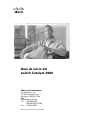 1
1
-
 2
2
-
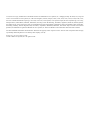 3
3
-
 4
4
-
 5
5
-
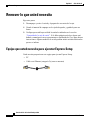 6
6
-
 7
7
-
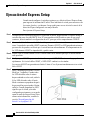 8
8
-
 9
9
-
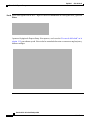 10
10
-
 11
11
-
 12
12
-
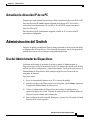 13
13
-
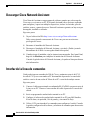 14
14
-
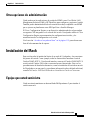 15
15
-
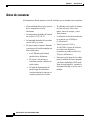 16
16
-
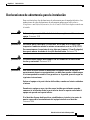 17
17
-
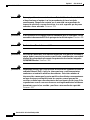 18
18
-
 19
19
-
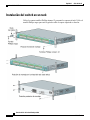 20
20
-
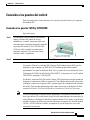 21
21
-
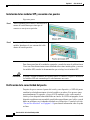 22
22
-
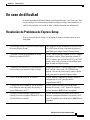 23
23
-
 24
24
-
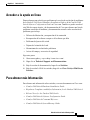 25
25
-
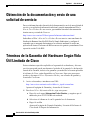 26
26
-
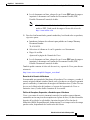 27
27
-
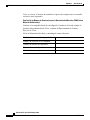 28
28
Cisco Systems Network Hardware 2960 Manual de usuario
- Categoría
- Redes
- Tipo
- Manual de usuario
- Este manual también es adecuado para